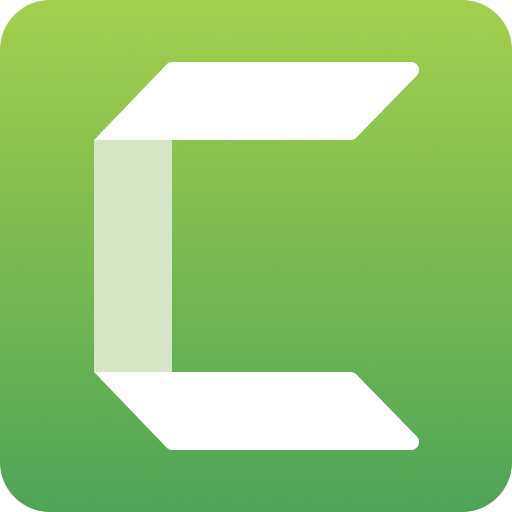ビデオ作成のための Vidyard に代わる最良の選択肢
公開: 2024-09-25ビデオ コンテンツは、企業が視聴者を魅了し、顧客を教育し、販売を促進し、従業員を訓練し、従業員エンゲージメントを向上させるために不可欠なツールです。実際、77% の人がアプリに関するビデオを見た後にアプリを購入またはダウンロードしたことがあるということをご存知ですか (Wyzowl、2024)。
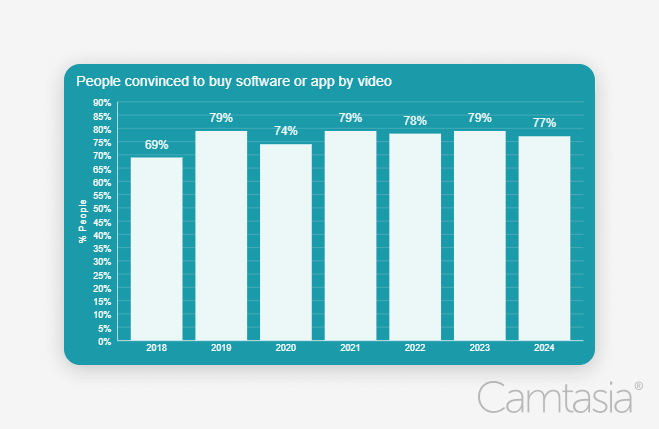
それとも、従業員は文書、電子メール、Web 記事を読むよりもビデオを見る可能性が 75% 高い (Forrester、2019)?調査結果は明らかです。ビデオは、情報を共有するための最も魅力的で影響力のあるメディアです。
視聴者が欲しがる動画を作成する
トレーニングや教育ビデオで視聴者が本当に望んでいることの秘密を発見してください。
完全なレポートを入手する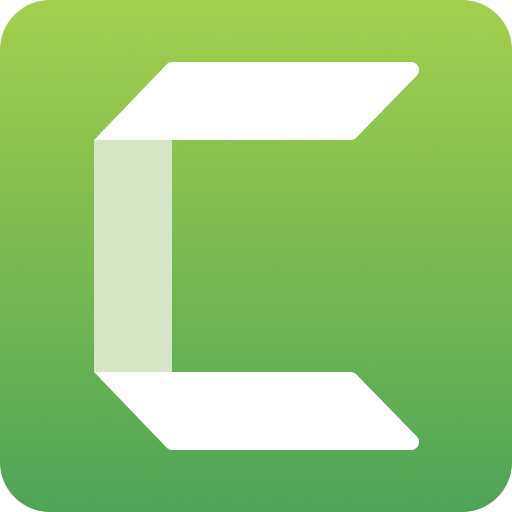
大きな課題は、どのようなツールが企業やクリエイターに成果をもたらすビデオの制作を可能にするかを理解することです。 Vidyard は、現在利用できる豊富なビデオ作成オプションの 1 つですが、どのように選択すればよいでしょうか?
このガイドでは、Vidyard と市場の主要な Vidyard の代替品について説明し、情報に基づいた意思決定を支援し、高品質のビデオを作成するニーズをサポートします。
ビデオ作成のニーズを理解する
代替案に入る前に、特定の要件を評価することが重要です。
- どのような種類のビデオを作成する必要がありますか?
- 主なタイプには、製品デモ、チュートリアル、ハウツー、解説、ソーシャル メディアの短編、長編ビデオ、お客様の声、社内トレーニング、職場でのコミュニケーションなどが含まれます。
- 1 種類のビデオだけを作成していますか、それとも上記すべてを作成していますか?
- 動画がパーソナライズされていることは重要ですか?
- 動画作成ツールの予算はいくらですか?
- 基本的なトリミング以外のビデオ編集機能が必要ですか?
- あなたのチームにとってコラボレーションは重要ですか?
- 特定のホスティング プラットフォームにロックされたいですか?
企業としての最初のステップは、特定の種類のビデオのみを対象に設計された複数の異なる作成オプションを管理およびサポートしたいのか、それとも初心者と上級ユーザーが柔軟にビデオを作成できるようにする単一のオプションを提供する方が良いのかを検討することです。さまざまな種類のビデオ?複数の異なるツールをサポートしようとするよりも、作成の柔軟性を提供する部門または組織全体で 1 つのソリューションをサポートする方が簡単かつ安価です。
個人ユーザーとしてオプションを評価している場合、問題は次のとおりです。最も短い時間で効果的なビデオを作成し、すぐに習得でき、ニーズの増大に合わせて成長できるツールはどれですか?ツールが急速に成長しすぎて、基本的な録画を超えてビデオでさらに多くのことを行いたいときに、何か新しいことを学ばなければならないという事態は避けたいです。
これらの質問に答えることで、ニーズに最適なソリューションを導き出すことができます。
上位のビデオ作成ツールの比較
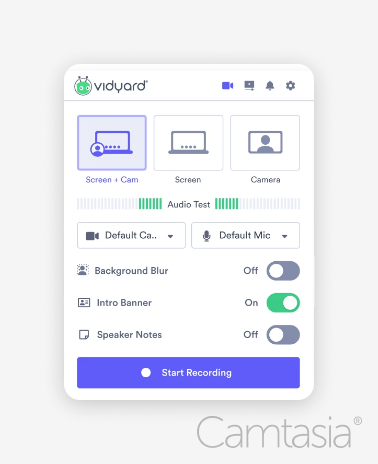
ヴィドヤード
Vidyard は、営業プロフェッショナル向けに設計されたビデオ メッセージング プラットフォームです。
主な対象者: 営業プロフェッショナル
コンテンツの焦点: パーソナライズされたビデオ メッセージ、営業活動、営業チームの見込み客の開拓
主な特徴
- 画面、ウェブカメラ、音声の録画
- カメラを使用する代わりにアバターを生成する
- 基本的なビデオトリミング
- 電子メールまたはリンクを通じてビデオを共有する
- 詳細な分析とCRMの統合
- 複数のビデオを共有するためのビデオプレイリスト
価格設定
無料の制限付きプランとサブスクリプションの現在の価格は、Pro プランの場合は年間支払額 228 ドルまたはシートあたり月額支払額 348 ドル/年、Plus プランの場合はシートあたり年間支払額 708 ドルまたは月額支払額 1,068 ドルから始まり、カスタム価格は以下のとおりです。エンタープライズソリューション。
強み
- 営業ビデオメッセージに特化
- CRM統合
- ビデオによる行動喚起
弱点
- 他の動画プラットフォームと比べて価格が高い
- 編集機能が制限されている
- Vidyard のプラットフォーム内でのビデオのホスティングに固定されている
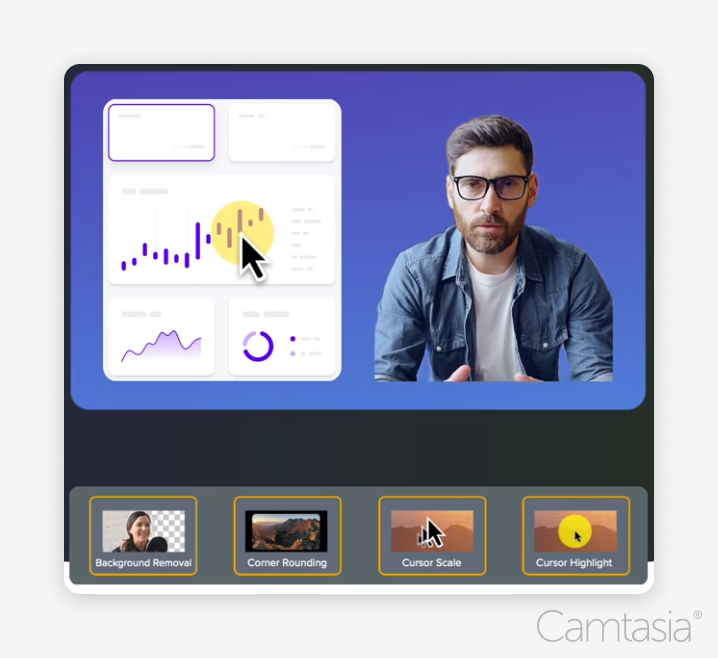
テックスミス・カムタジア
Camtasia は、さまざまなビデオ作成ニーズをサポートするように設計された、オールインワンのスクリーン レコーダーおよびビデオ エディタです。このツールは以前から存在しており、この記事に記載されている他のツールよりも多くの人に使用されています (世界中で 4,000 万人のユーザー)。
主な対象者: 顧客教育およびカスタマー サクセスのマネージャー、トレーナー、教育デザイナー、教育者、マーケティング担当者、コンテンツ作成者。
コンテンツの焦点: 教育ビデオ、チュートリアル、従業員トレーニング ビデオ、デモ、説明者、学生向けレッスン、YouTube ビデオ。
主な特徴
- マルチトラック画面、ウェブカメラ、マイク、システムオーディオ録音
- インタラクティブな行動喚起、クイズ/投票、目次を追加する
- 高度な編集のためのマルチトラックタイムライン
- ビデオエフェクト、フィルター、マスク、アニメーション、テキスト、吹き出し、グラフィックス、トランジションなどを追加します。
- 記録後にマウス カーソルとカーソル パスを変更および編集する
- ダイナミックなソーシャルキャプションで注目を集め、クローズドキャプションでアクセシビリティを確保
- ローカルストレージとオフライン機能
- Screencast.com との統合により、ホスティング、共有、コンテンツ レビューが簡単になります
- YouTube、ソーシャル メディア、Web サイト、リンク、学習管理システム (LMS) で共有したり、選択したホスティング プラットフォームにアップロードしたりできます
- テキスト、AI 生成のスクリプトや音声の編集などのビデオ編集、Create プランと Pro プランに含まれる数百万のアセット
価格設定
現在のサブスクリプション価格の無料トライアルは、Camtasia Essentials が年間 179.88 ドル、Camtasia Create が年間 249 ドル、Camtasia Pro が年間 499 ドルから始まります。
強み
- 多彩な録音および編集機能
- ビデオ専門家以外のための使いやすく強力なビデオエディター
- あらゆるホスティング プラットフォームと連携し、視聴者にビデオを配信できるさまざまな方法を提供します
- 徹底したチュートリアル、ウェビナー、認定トレーニングが利用可能
弱点
- 編集機能が増えると学習曲線が長くなります
- 月額サブスクリプションのオプションはありません
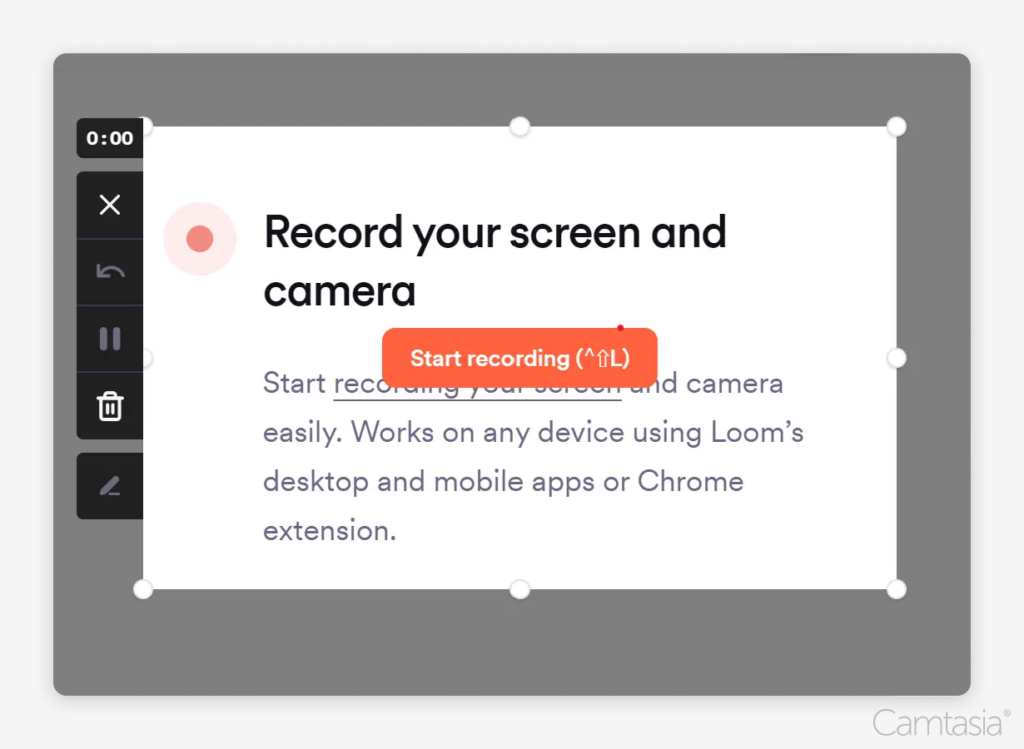
織機
Loom は、従業員の内部コミュニケーション用の基本的なビデオ録画ツールです。
主な対象者: リモート チーム、従業員が分散している大企業
コンテンツの焦点: 簡単なビデオ メッセージ、チームの最新情報、内部コミュニケーション
主な特徴
- 画面、ウェブカメラ、音声の録画
- ユーザーフレンドリーなインターフェース
- インスタント共有機能
- 基本的なトリミングツール
- アクセシビリティのための文字起こしと字幕
- 基本的なビデオ分析
価格設定
最大 5 分のビデオを利用できる無料プラン。サブスクリプション プランの現在の価格は、ビジネスの場合はクリエイターごとに年間 150 ドルまたは月額 180 ドルから始まり、企業向けにはカスタム価格が用意されています。 AI 機能を利用するには、クリエイター 1 人あたり年間 48 ドルを追加します。

強み
- 初心者でも直感的に操作できる
- 職場ツールとの統合
- クイック共有
弱点
- 編集機能が制限されている
- 複雑なビデオプロジェクトにはあまり適さない
- Loom のプラットフォームでビデオをホスティングすることに固定されている
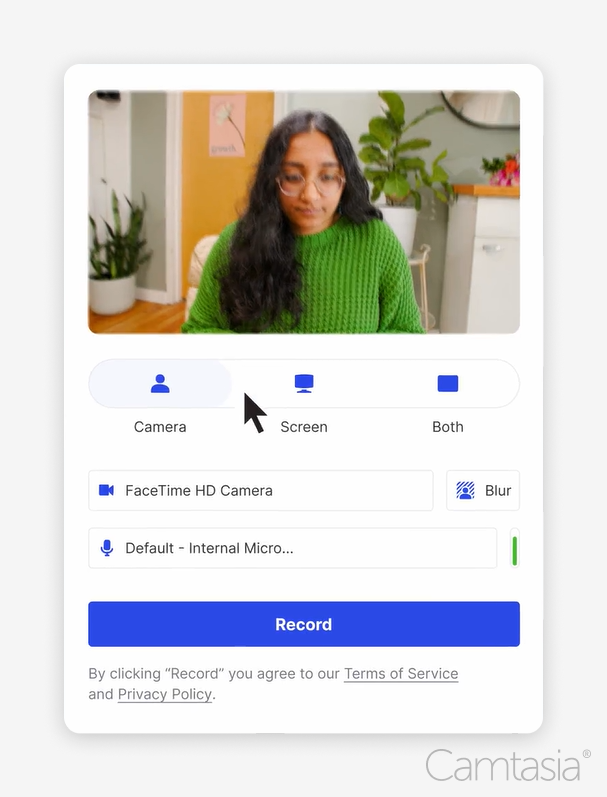
ウィスティア
Wistia は、ビデオをホストし、基本的な画面録画ツールを提供するビデオ マーケティング プラットフォームです。
主な対象者: マーケティング チームとコンテンツ クリエイター
コンテンツの焦点: ブランドビデオ、ウェビナー、マーケティングキャンペーン
主な特徴
- 画面、ウェブカメラ、音声の録画
- 高度なビデオ分析
- カスタマイズ可能なビデオプレーヤー
- 電子メールのキャプチャおよびリード生成ツール
価格設定
無料プランが利用可能 (最大 10 本のビデオ)、サブスクリプション プランの現在の価格は、Wistia Plus (ビデオ 100 本) の場合は年間支払額 230 ドルまたは月々支払額の年間 288 ドルから、Wistia の場合は年間支払額 950 ドルまたは月額支払額 1,188 ドルからとなります。 Pro (最大 300 本のビデオ)、または Wistia Advanced (最大 2,000 本のビデオ) の場合は年間 3,830 ドル/年、月払いで年間 4,788 ドルです。
強み
- 堅牢なマーケティングおよび分析機能
- カスタマイズ可能なプレーヤー
- プロプラン以上のウェビナーホスティング
弱点
- 高度な機能の割高な価格設定
- ビデオの作成と編集にあまり集中しない
- Wistia でのビデオのホスティングに固定されている
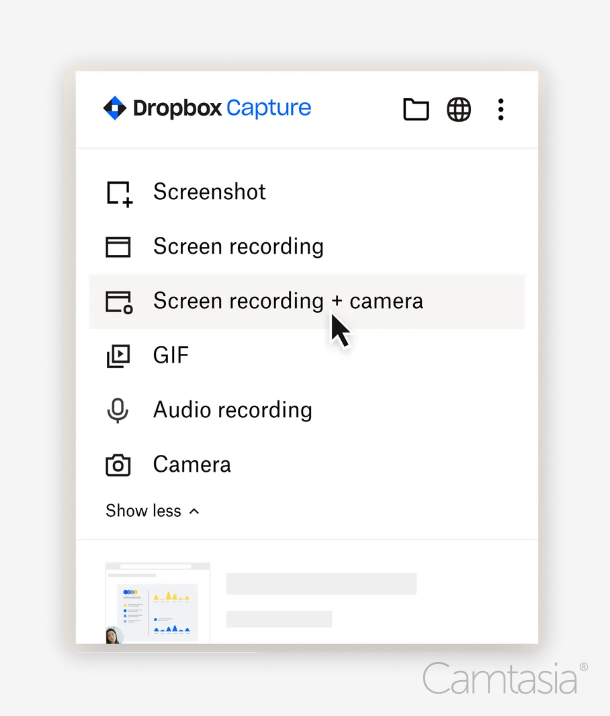
ドロップボックス
Dropbox は、基本的な画面録画ツールを含むクラウドベースのファイル ストレージ ソリューションです。
主な対象者:中小企業の従業員
コンテンツの焦点: ビデオ メッセージ、社内コミュニケーション、ローステークス プレゼンテーション
主な特長
- 画面、ウェブカメラ、音声の録画
- リンクで共有する
- 動画は Dropbox アカウントに保存されます
価格設定
サブスクリプション プランの現在の価格は、Essentials の場合は年間支払額 198.96 ドルまたは月額支払額 239.88 ドル/年、ビジネスの場合は年間支払額 540 ドル (3 ユーザーを含む) または月額支払額 648 ドル/年、年間支払額 864 ドルまたは年間支払額 1,080 ドルから始まります。ビジネスプラスの場合は毎月。
強み
- 簡単録音
- コンテンツレビューのコメント
- リンクを使用したクイック共有
弱点
- 高度な編集機能はありません
- Dropbox クラウド ストレージにロックされている
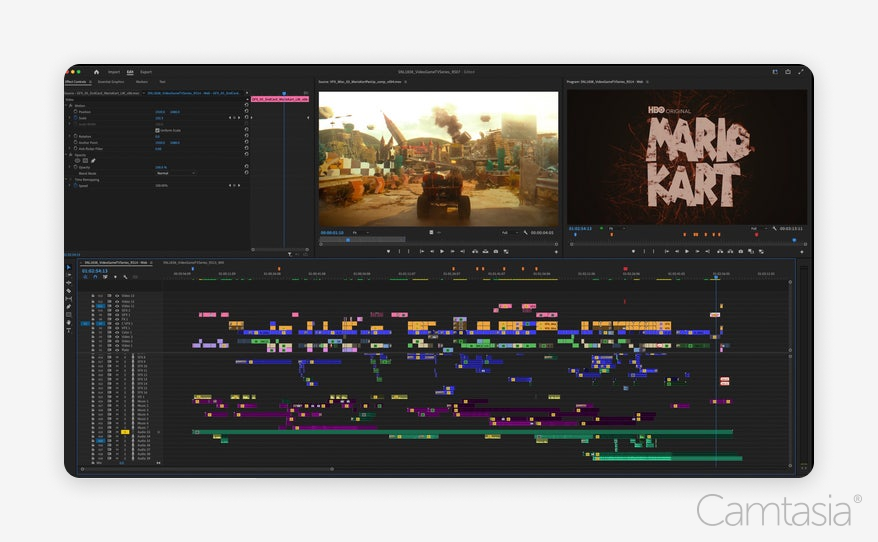
Adobe プレミア プロ
Premier Pro は、Creative Cloud の一部である Adobe のプロフェッショナルなビデオ編集ソフトウェアです。
主な対象者: プロのビデオ編集者
コンテンツの焦点: TV シリーズ、映画、TV 広告
主な特長
- 高度な編集のためのマルチトラックタイムライン
- エフェクトを適用するための広範なプラグイン エコシステム
- トランジション、テキスト、アニメーション、モーション グラフィックス、その他の効果を追加する
- アクセシビリティのためにキャプションを追加する
- 他のアドビツールとの統合
- 高度なカラーマネジメント
価格設定
現在のサブスクリプションの価格は、個人の場合は年間 275.88 ドル (Premiere Pro のみ)、Creative Cloud の場合は年間 719.88 ドル、チームの場合は年間 455.88 ドル (Premiere Pro のみ)、または Creative の場合は年間 1,079 ドルから始まります。雲。
強み
- プロレベルのビデオ編集
- 高度なカラーグレーディング
- 成熟したプラグイン マーケットプレイス
弱点
- 急な学習曲線と複雑なユーザー インターフェイス
- 録音機能がない
- プラグインによりコストが増加する
ニーズに合った適切なツールの選択
ビデオ作成ツールを選択するときは、コンテンツ作成のニーズを理解するために、この投稿の冒頭で提示した質問に答えることが重要です。製品間の最大の違いは、多くの場合、基本的な 1 テイク以上の録画が必要か、視聴者をより効果的に引き付けるためにビデオを編集して磨き上げる必要があるか、という点に帰着します。また、単一のビデオ ホスティングおよびストレージ ソリューションに縛られないことがどれほど重要ですか?利用可能なオプションの多くは、コンテンツを共有するためにホスティングを使用する必要があります。ほとんどの組織は、OneDrive、Google Drive、または独自のサーバーなど、何らかの種類のホスティングをすでに導入しています。
もう 1 つの重要な考慮事項は、学習曲線と使いやすさです。あなたとあなたのユーザーはツールを十分に早く習得し、次回の使用方法を思い出せるでしょうか?ほとんどのオプションでは無料トライアルが提供されることを忘れないでください。これらのトライアルを利用して、ツールがニーズを満たすかどうかをよりよく理解してください。
最後に、あなたまたは同僚が複数の種類のビデオを作成する必要があるかどうかを検討してください。一部のオプションは特定の使用例向けにのみ構築されているため、制限される可能性があります。複数の種類のビデオを作成する必要がある場合は、さまざまな場所で共有できるより柔軟なオプションが最適です。たとえば、Camtasia は、ローカル ストレージのセキュリティと、Screencast.com またはお好みのホスティング プロバイダーを介したクラウドベースの共有オプションを利用して、簡単な画面録画から洗練されたマーケティング コンテンツまで、幅広い種類のビデオを作成する柔軟性を提供します。
ビデオ制作の旅の次のステップに進みましょう
ビデオ コンテンツを向上させる準備はできていますか? Camtasia を無料で試して、プロ仕様のビデオ編集と簡単な画面録画を組み合わせた、使いやすい 1 つのソリューションを体験してください。教育コンテンツ、マーケティング資料、社内コミュニケーションのいずれを作成している場合でも、Camtasia はビジョンを実現するために必要なツールを提供します。
魅力的なビデオ コンテンツの作成に関する詳細については、説明ビデオの作成方法に関するブログ投稿をご覧ください。
ビデオを編集する最も簡単な方法
時間を無駄にするのはやめて、Camtasia で素晴らしいビデオをこれまで以上に簡単に作成できる方法を発見してください。
カムタジアを入手